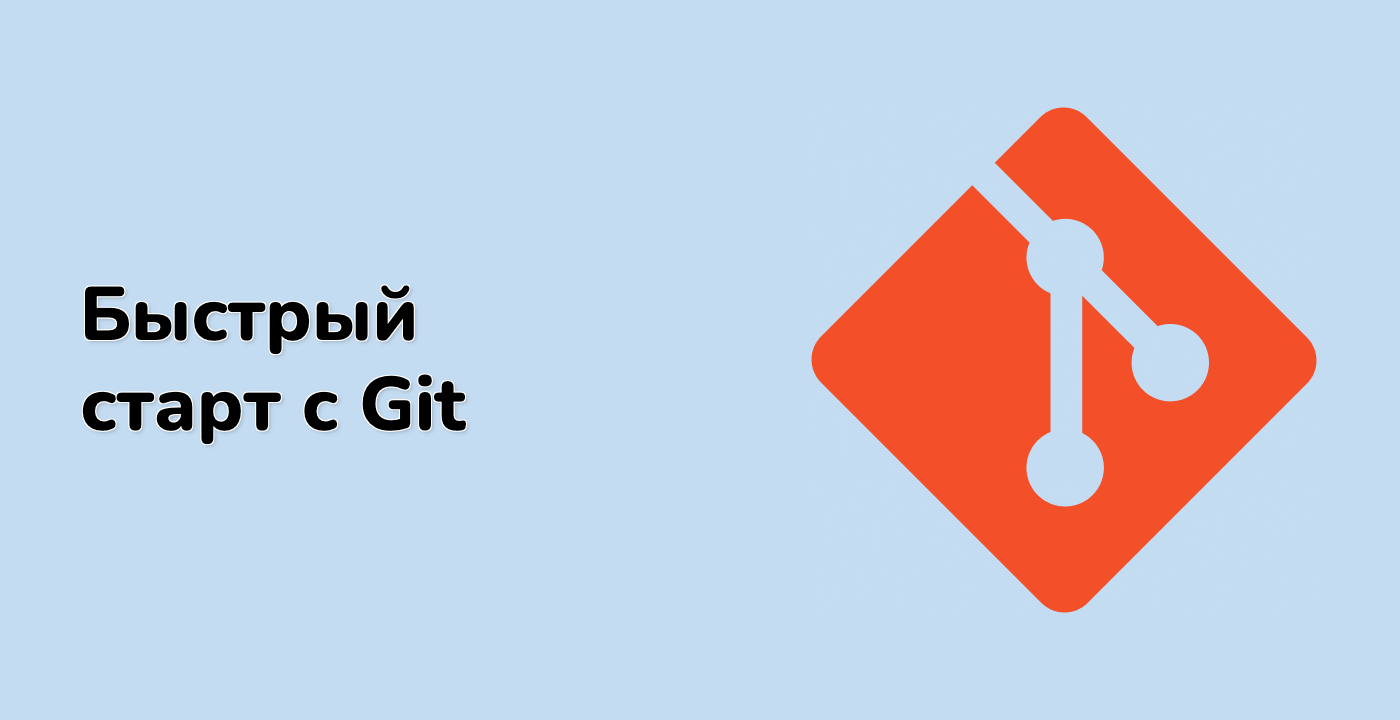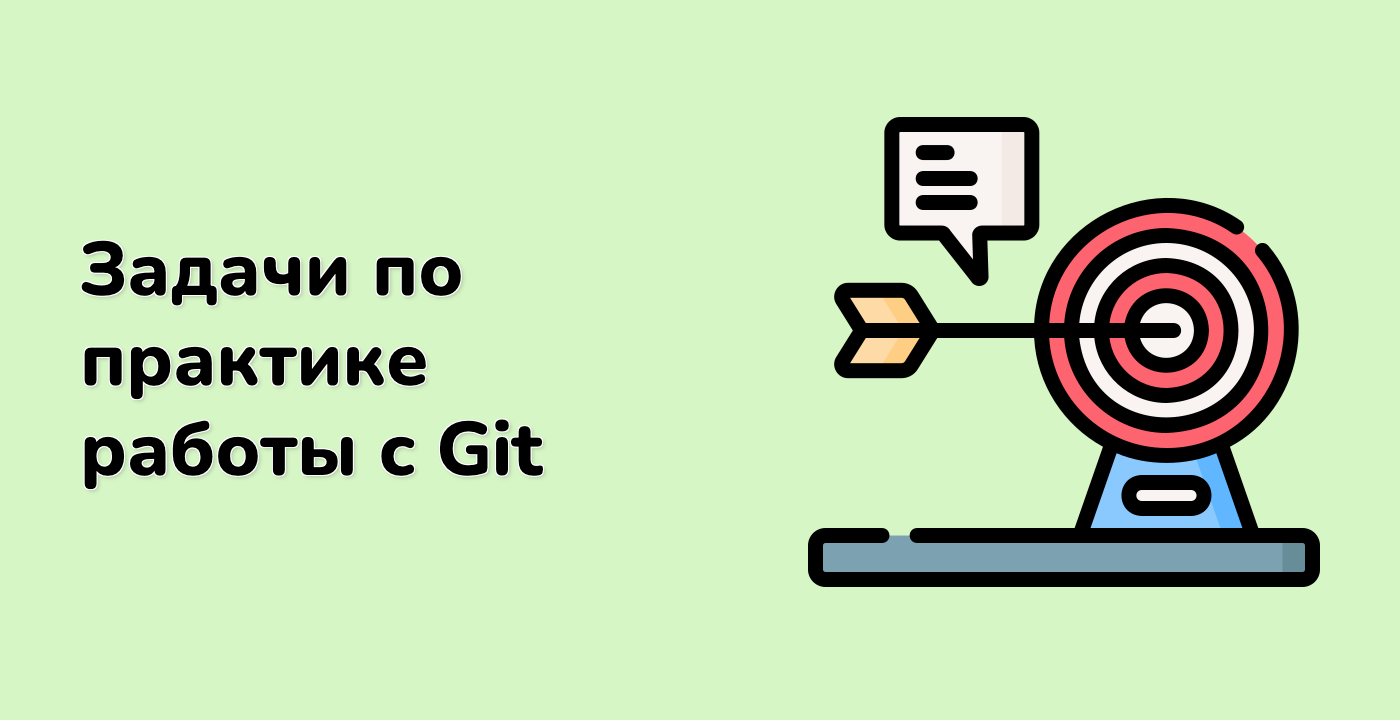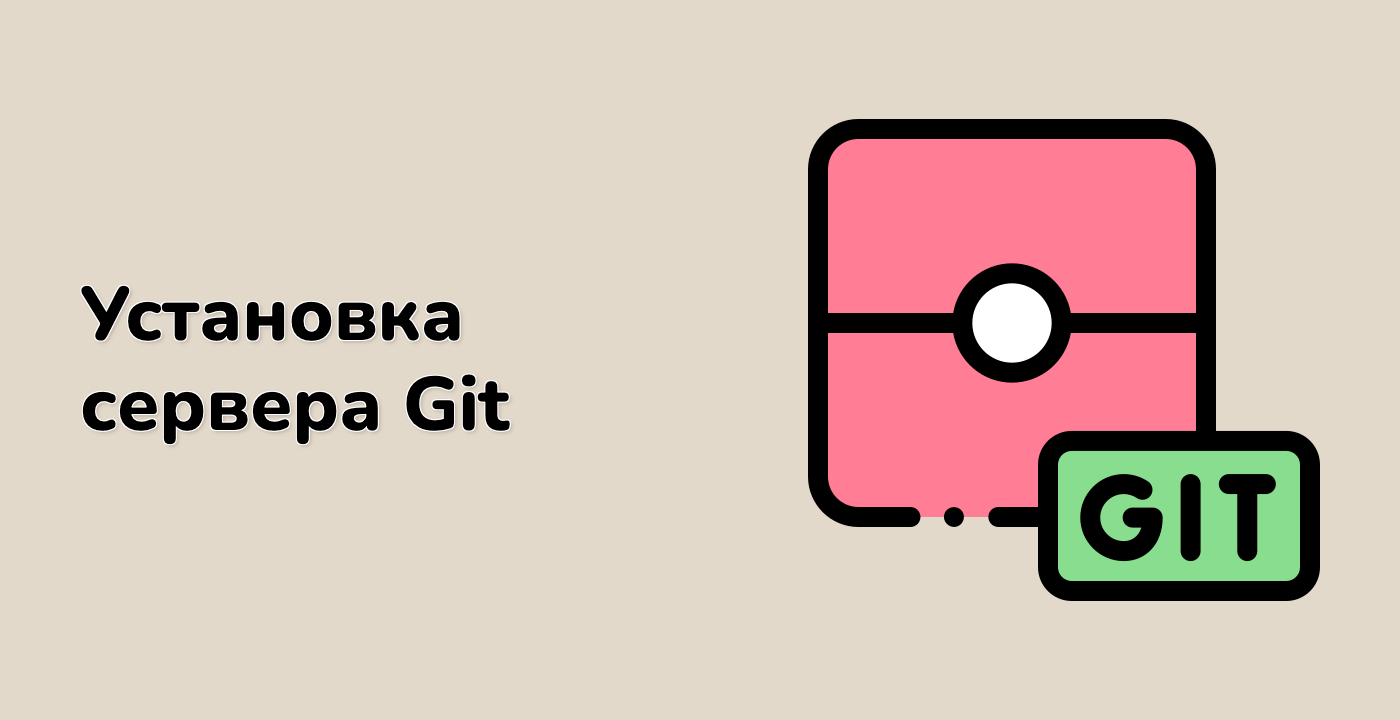Введение
Добро пожаловать, исследователь Git! Сегодня мы углубимся в одну из самых мощных и часто используемых функций Git: команду git diff. Если вы когда-либо задавались вопросом, какие именно изменения вы внесли в свои файлы, или вам нужно было сравнить разные версии вашего кода, то git diff - это то, что вы искали.
Команда git diff похожа на микроскоп для изменений в вашем коде. Она позволяет вам увидеть точные различия между различными состояниями вашего репозитория, будь то изменения в рабочем каталоге, в области подготовки (staging area), между коммитами или даже между ветками.
В этом лабораторном занятии (LabEx) мы рассмотрим, как:
- Сравнить рабочий каталог с областью подготовки (staging area)
- Сравнить область подготовки (staging area) с последним коммитом
- Сравнить разные ветки
- Сравнить конкретные файлы
- Использовать внешние инструменты сравнения (diff tools) для более наглядного сравнения
К концу этого лабораторного занятия вы станете экспертом в использовании git diff и сможете внимательно анализировать свои изменения с точностью и уверенностью. Это навык очень важен для проверки своей работы, подготовки к коммитам и эффективного сотрудничества с другими.
Давайте приступим и начнем исследовать мощь команды git diff!